« J'ai formaté mon disque dur par erreur et je ne sais pas comment récupérer mes fichiers. » Ce guide vous montrera les outils de récupération de disque dur qui permettent de récupérer des fichiers même à partir de disques formatés.
Vous avez peut-être entendu parler de personnes qui formatent accidentellement leur disque dur ou d'un virus qui efface presque toutes les données de leur disque. C'est un phénomène qui pousse les gens à perdre des données qu'ils avaient accumulées pendant des années. Cela peut être une expérience très douloureuse.
Heureusement, il existe des outils de récupération des disques durs qui peuvent être utilisés pour récupérer des données importantes sur un ordinateur endommagé. Vous n'avez plus à subir le stress d'avoir à refaire tout le travail.
Ce guide vous montrera plusieurs logiciels de récupération de disque dur à votre disposition, au cas où votre disque dur serait endommagé de quelque manière que ce soit, entraînant une perte de données.
- Partie 1 : Top 5 des logiciels de récupération de disque dur
- Partie 2 : Comment récupérer les données perdues avec le logiciel de récupération de disque dur
- Partie 3 : Comment éviter le problème de la perte de données sur disque dur
Partie 1 : Top 5 des logiciels de récupération de disque dur
1. Recoverit

Recoverit est un outil riche en fonctionnalités qui vous aidera à récupérer les données perdues de votre disque dur en trois étapes simples. L'outil fonctionne sur Windows et Mac et peut récupérer plus de 1000 types de fichiers. Vous pouvez récupérer des fichiers à partir de lecteurs de disque internes et externes, ainsi que d'emplacements tels que la corbeille, même après avoir supprimé des fichiers à l'aide de la commande « Shift + Del ». Les données sont récupérées sous leur ancienne forme et vous pouvez les enregistrer pour les utiliser à nouveau.
Principales caractéristiques de ce logiciel de récupération des données
- Vous pouvez récupérer plus de 1000 types de fichiers à partir de n'importe quel endroit du disque dur
- Il dispose d'une interface conviviale.
- Il fonctionne sur tous les systèmes d'exploitation et les systèmes de fichiers (FAT, NTFS, HFS+, etc.)
- Vous obtenez à 100 % une récupération des données sans endommager ou corrompre les fichiers récupérés.
- Vous pouvez même récupérer les fichiers d'un ordinateur en panne ou d'un disque récemment formaté.
2. Disk Drill
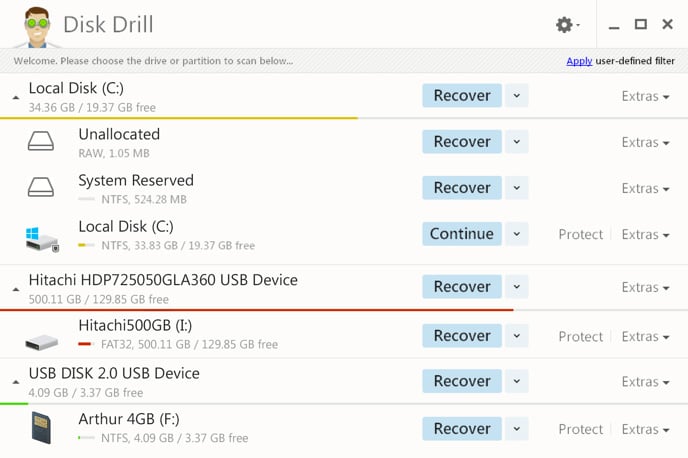
C'est l'un des premiers outils de récupération de disque dur et il est doté d'une multitude de fonctions puissantes. Il fonctionne spécifiquement avec Windows et fonctionne avec toutes les versions, de Windows XP à Windows 10. Il fonctionne également sur tous les systèmes de fichiers (FAT, HFS+ et NTFS). Il récupère tous les types de fichiers, depuis les photos et la musique jusqu'aux fichiers de conception 3D sensibles. C'est un outil flexible et facile à utiliser.
Principales caractéristiques de Disk Drill
- Possède une puissance de récupération qui fournit une couche supplémentaire pour votre corbeille, facilitant la récupération des fichiers supprimés par « Shift + Del ».
- La récupération est garantie par le fait qu'il conserve une copie de chaque fichier supprimé de votre disque dur.
- Il permet la création de fichiers IMG, DMG et ISO, ce qui permet aux utilisateurs de rechercher facilement des fichiers clonés sans affecter les fichiers originaux.
3. TestDisk
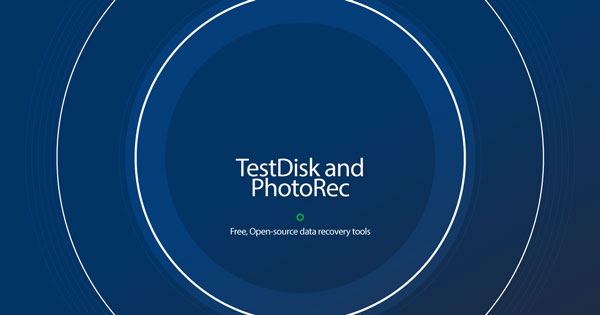
C'est un outil puissant qui a servi de base à la conception d'autres outils de récupération de données. Il est fourni avec une série de puissantes fonctions de récupération qui vous permettent de récupérer des fichiers que l'on pensait perdus à jamais. Il a d'abord été conçu pour récupérer les partitions perdues et réparer les ordinateur qui refusaient de démarrer. Mais l'un des principaux inconvénients est qu'il fonctionne en ligne de commande, ce qui le rend utilisable par des spécialistes en informatique.
Principales caractéristiques de TestDisk
- Il permet de reconstruire le secteur de démarrage pour récupérer les disques durs qui ont refusé de démarrer.
- Fonctionne sur les principales versions de Windows
- Il est capable de récupérer et de réparer des partitions de manière à ce que les fichiers puissent être récupérés à partir de différents systèmes de fichiers
- Vous pouvez récupérer un large éventail de fichiers, même si certains peuvent être rendus inutilisables.
4. Data Rescue 5
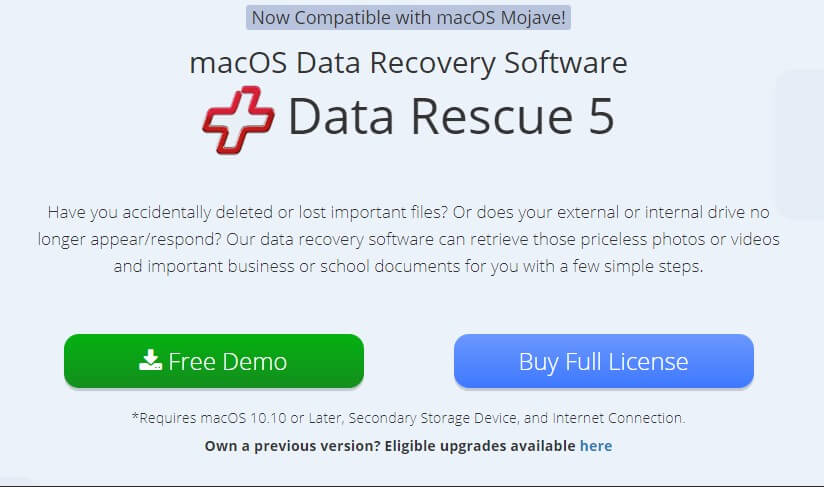
C'est un autre outil de récupération de disque dur pour Windows qui devient très populaire grâce à ses fonctions de récupération avancées. L'un des principaux avantages de ce puissant moteur de récupération est qu'il est doté d'une interface qui peut être utilisée par un utilisateur novice. Il est facile et simple à utiliser. Il peut récupérer des fichiers à partir de n'importe quel système de fichiers et fonctionne aussi bien sur les disques durs internes qu'externes.
Principales caractéristiques de Data Rescue 5
- Il dispose d'une interface simple, facile à utiliser
- Il peut créer une copie exacte du disque lorsqu'il détecte une éventuelle défaillance mécanique du disque
- Il vous avertit de tout événement susceptible d'entraîner une récupération infructueuse des données, ce qui vous permet de les rectifier à temps.
5. Recuva
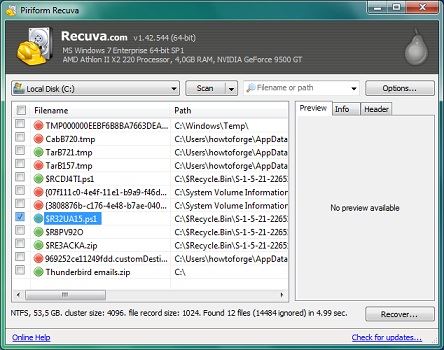
Recuva est l'un des meilleurs outils GRATUITS de récupération de disque dur. Il est très simple et s'installe simplement sur votre machine et lance automatiquement la récupération de toutes les données perdues.
Principales caractéristiques de Recuva
- Il dispose d'un mode avancé d'analyse approfondie pour une récupération efficace des données perdues
- Il permet de récupérer facilement les fichiers d'un disque dur qui a été gravement endommagé ou qui a été récemment formaté
- Il a une interface utilisateur simple et fluide
- Il dispose d'une fonction de prévisualisation qui vous permet de voir les fichiers avant leur récupération.
- Il écrasera les fichiers en toute sécurité, même sur le disque dur endommagé, après avoir récupéré les partitions.
Partie 2 : Comment récupérer les données perdues avec le logiciel de récupération de disque dur
Recoverit est un puissant outil de récupération de disque dur, qui peut récupérer des données sur des disques qui ont même planté. La beauté de cet outil est qu'il fonctionne à la fois sur Mac et Windows, contrairement à la plupart des autres qui ne fonctionnent que sur Windows. Il vous permet de prévisualiser facilement les fichiers pour une récupération efficace des données.
Guide étape par étape pour récupérer le disque dur en utilisant Recoverit
Étape 1. Sélectionnez le disque dur sur lequel vous avez perdu des données
Lancez Recoverit et passez à l'écran d'accueil. Vous y sélectionnerez la partition ou le disque dur que vous souhaitez analyser pour rechercher les fichiers perdus. Une fois que vous avez sélectionné l'emplacement, cliquez sur « Démarrer » pour commencer le processus de numérisation.

Étape 2. Recherchez les fichiers perdus dans l'emplacement
Une fois le processus d'analyse terminé, Recoverit vous présentera une liste des fichiers qu'il a localisés. N'oubliez pas que l'outil est fourni avec des filtres spécialisés que vous pouvez utiliser pour personnaliser les paramètres de recherche. Vous pouvez également sélectionner un emplacement de fichier particulier à scanner au lieu de l'ensemble du disque dur.
Vous pourrez également mettre en pause ou arrêter le processus d'analyse si le fichier souhaité a été localisé au début du processus d'analyse.

Étape 3. Prévisualiser et récupérer des fichiers
Recoverit est doté d'une fonction pratique qui vous permet de prévisualiser les fichiers avant de les récupérer. Il est ainsi très facile de récupérer les fichiers souhaités et non pas tous. Si vous ne pouvez pas prévisualiser une partie du fichier, un outil intégré vous donnera des instructions à l'écran pour que vous puissiez éventuellement prévisualiser tous les fichiers.
Une fois que vous avez prévisualisé votre fichier, cliquez sur « Récupérer ». L'outil de récupération des données Recoverit récupérera le fichier et le lancera pour votre utilisation normale.

Note : NE PAS sauvegarder le fichier récupéré vers la même destination que celle où il a été perdu. La partition ou l'emplacement pourrait encore être endommagé, ce qui entraînerait la perte du fichier une fois de plus.
Partie 3 : Comment éviter le problème de la perte de données sur disque dur
Vous pouvez prendre plusieurs mesures pour protéger votre ordinateur contre la perte de données sur le disque dur. En voici quelques-unes :
- Gardez votre ordinateur dans un environnement sec et sans poussière
- Sauvegardez régulièrement vos données
- Protégez votre ordinateur contre les surcharges de données en utilisant un protecteur de surtension
- éviter l'électricité statique à proximité de l'ordinateur
- Veillez à mettre régulièrement à jour votre protection antivirus
- Utilisez des outils qui peuvent vous avertir en cas de problèmes susceptibles d'endommager votre ordinateur
En suivant ces quelques étapes, vous serez protégé contre la perte de données si quelque chose arrivait à votre ordinateur.
Conclusion
Personne ne peut prédire quand un disque dur va tomber en panne et causer une perte de données. La seule chose que vous pouvez faire est de prendre des mesures préventives et de sauvegarder vos données. Cependant, si un tel incident vous arrive sans avertissement, vous pouvez toujours compter sur les outils de récupération du disque dur pour récupérer vos données. Ce n'est pas une garantie que vous en obtiendrez la totalité, mais vous en récupérerez la majeure partie.
Recoverit est un puissant logiciel de récupération de disque dur. Il fonctionne sur toutes les plateformes, ce qui en fait l'outil indispensable lorsque vous avez besoin de récupérer des données perdues sur un disque dur endommagé. Rendez-vous sur la page officielle et téléchargez votre copie maintenant, pour vous protéger contre la perte de données à l'avenir en cas de défaillance du disque dur.
Contactez notre équipe de support pour obtenir une solution rapide>





